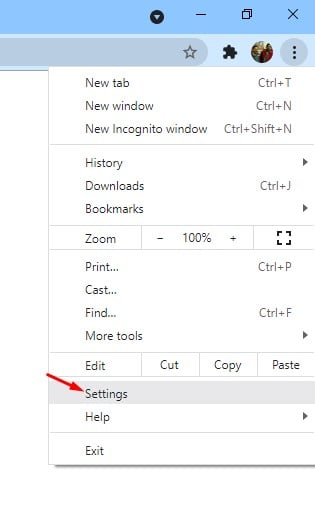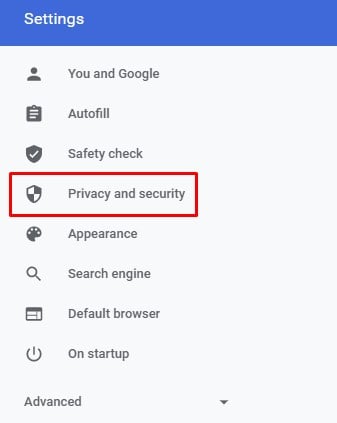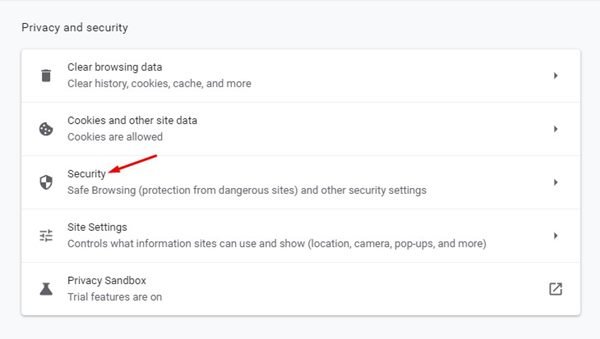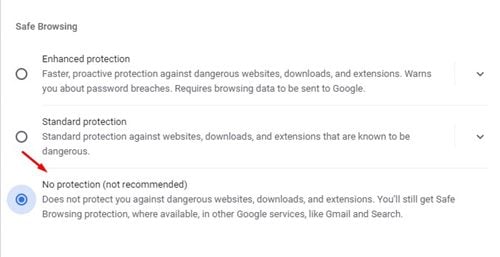Google Chrome có thể là trình duyệt web tốt nhất cho máy tính để bàn và hệ điều hành di động hiện có. So với tất cả các trình duyệt web khác dành cho máy tính để bàn, Chrome cung cấp nhiều tính năng và tùy chọn hơn. Ngoài ra, nó cung cấp cho bạn nhiều tính năng bảo mật.
Nếu bạn đã sử dụng Google Chrome được một thời gian, bạn có thể biết rằng trình duyệt web tự động xóa các nội dung tải xuống mà nó cho là đáng ngờ. Ngoài ra, nó cũng chặn nhiều lượt tải xuống. Tất cả những điều này đã được thực hiện để bảo mật tốt hơn.
Mặc dù Google Chrome được thiết kế để tự động phát hiện và chặn các bản tải xuống mà nó cho là không an toàn, nhưng đôi khi nó chặn nội dung từ các trang web đáng tin cậy mà không có lý do.
Vì vậy, nếu bạn cũng không hài lòng với tính năng chặn tải xuống tự động của Chrome, bạn có thể muốn tắt tính năng này. Trong bài viết này, chúng tôi sẽ chia sẻ hướng dẫn từng bước về cách ngăn Google Chrome chặn tải xuống.
Tại sao Chrome lại chặn tải xuống?
Chà, trước khi ngăn Chrome chặn tải xuống, bạn nên biết lý do tại sao Chrome chặn tải xuống. Đây là lý do tại sao Chrome Blocks tải xuống
- Google Chrome chặn tải xuống từ các trang web mà nó cảm thấy không an toàn cho người dùng. Vì vậy, Chrome chặn tải xuống với tất cả lý do chính đáng.
- Nhiều trang web lừa người dùng tải xuống phần mềm độc hại bằng các nút tải xuống hào nhoáng. Nếu phát hiện những sự kiện như vậy, Chrome sẽ tự động chặn tải xuống.
Hai điều này là lý do có thể xảy ra nhất khiến Chrome chặn tải xuống. Vì vậy, nếu bạn không có bất kỳ ý tưởng nào về bảo mật và nếu không sử dụng bất kỳ chương trình bảo mật nào, tốt nhất bạn nên cho phép Chrome chặn các nội dung tải xuống đáng ngờ.
Cũng nên đọc: Cách thay đổi con trỏ chuột trong Google Trình duyệt Chrome
Các bước để ngăn trình duyệt Chrome chặn tải xuống
Quan trọng: Hãy đảm bảo cập nhật trình duyệt Google Chrome trước khi làm theo các bước. Để cập nhật trình duyệt Chrome, hãy nhấp vào ba dấu chấm> Trợ giúp> Giới thiệu về Google Chrome .
Bước 1. Trước hết, khởi chạy trình duyệt Google Chrome trên máy tính để bàn của bạn. Tiếp theo, nhấp vào ba dấu chấm như trong ảnh chụp màn hình bên dưới.
Bước 2. Từ danh sách các tùy chọn, hãy nhấp vào ‘ Cài đặt .’
Bước 3. Trên ngăn bên trái, nhấp vào tùy chọn ‘Quyền riêng tư và bảo mật’ .
Bước 4. Trên ngăn bên phải, nhấp vào tùy chọn ‘ Bảo mật ‘.
Bước 5. Trên trang tiếp theo, chọn ‘Không có biện pháp bảo vệ (không được khuyến nghị).’
Vậy là xong! Bạn xong việc rồi. Kể từ bây giờ, Chrome sẽ không chặn bất kỳ tải xuống nào từ bất kỳ trang web nào.
Vì vậy, hướng dẫn này là tất cả về cách ngăn Google Chrome chặn tải xuống. Tôi hy vọng bài viết này đã giúp bạn! Hãy chia sẻ nó với bạn bè của bạn. Nếu bạn có bất kỳ nghi ngờ nào liên quan đến điều này, hãy cho chúng tôi biết trong khung bình luận bên dưới.